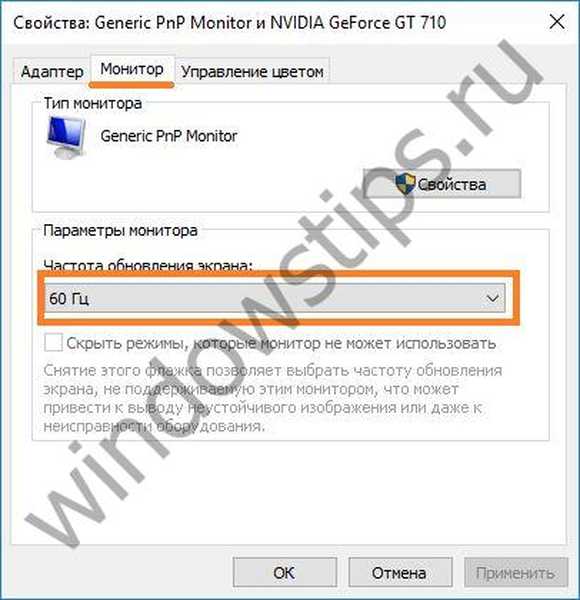Mnoho uživatelů se zaměřuje na změnu orientace nastavení obrazovky, aby se snížilo namáhání očí a zlepšily vlastnosti kvality. Článek hovoří o tom, jak zjistit, kolik Hertzů je na monitoru a jak správně nakonfigurovat jeho ergonomii. To je nutné pochopit, upravit nastavení nebo opustit jejich aktuální verzi.
Co je hertzový monitor a za co je zodpovědný?
Obnovovací frekvence je frekvence, se kterou diody LED dodávají pulz pixelům pro změnu barev, tónů a tónů obrazu. Měří se v Hertzech.
Všechny procesy probíhají prostřednictvím širokopásmové pulzní modulace. S jeho pomocí se mění nejen obnovovací frekvence obrazu, ale také jas. Funkčnost regulátoru leží nad 60-100 Hz, když vizuální analyzátor na takovou frekvenci prakticky nereaguje, protože se nedíváte zblízka. Člověk jednoduše nevšimne zvlnění. Je nutné zvětšit indikátor, aby obraz na displeji neblikal.
Aby nedošlo k záměně v nastavení a aby nedošlo k nadměrnému namáhání očí a hardwaru, operační systém ve většině případů nezávisle nastaví rychlost změny obrazu na frekvenci konkrétní obrazovky..
Pokyny: jak zkontrolovat tlumení monitoru
Podívejme se, jak zjistit, kolik Hertzů zobrazuje monitor, pokud je nainstalován Windows 10. Postupujte takto:
- Na ploše klikněte pravým tlačítkem a otevřete místní nabídku.
- Dále musíte ze zobrazeného seznamu vybrat „Nastavení obrazovky“.

- Přejdeme na konec seznamu a přejdeme na pokročilé nastavení obrazovky.
- V dolní části okna klikněte na „Vlastnosti grafického adaptéru“.

- Přejděte na záložku "Monitor" a podívejte se na počet Hz.
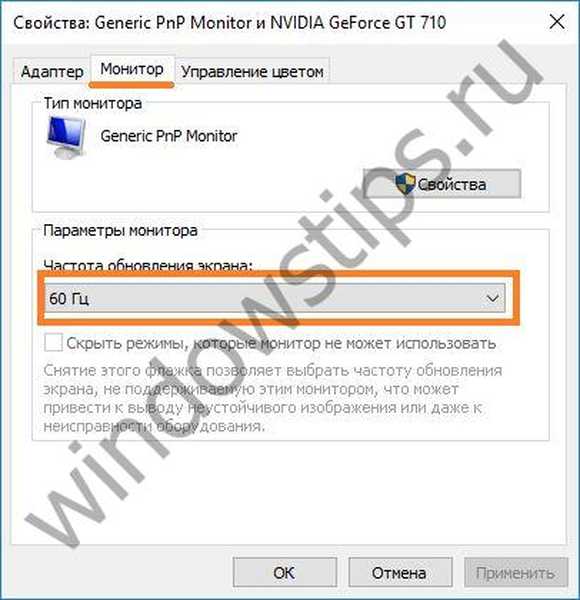
V sedmi musíte jít touto cestou:
Takže jsme zvědavost uspokojili a dostali jsme odpověď na otázku zájmu: jak zjistit gertsovku monitoru Windows 10 nebo verze 7.
Kolik hertzů je pro monitor lepší?
Vzhledem k různým věkovým skupinám uživatelů není možné zjistit optimální míru blikání..
Zvýšení frekvence blikání přispívá k plynulejšímu pohybu na obrazovce, zejména ve hře. Zatížení vizuálního analyzátoru je také významně sníženo. Chcete-li zjistit, kolik hertzů je pro monitor lepší, musíte zkusit pracovat v několika režimech.
Ve většině případů je pozorována zvýšená produktivita uživatele a snížená únava při pulzacích vyšších než 100-150 Hz. Frekvence blikání však také závisí na hardwaru počítače..
Zdrojem obrazu v jakémkoli systému je prvek, například grafická karta. Nejprve zjistěte, kolik Hertzů je tato komponenta schopna rozdat. Pokud aktualizuje obrázek 60krát za sekundu, pak žádné nastavení obrazovky nepomůže zvýšit frekvenci, kolik jich nepoužívá. Pokud grafický adaptér produkuje 400 Hz a obrazovka nepodporuje takovou frekvenci, zůstane automaticky na limitu nastaveném zařízením, které zobrazuje obrázek. Při experimentování s nastavením musíte zjistit, jakou frekvenci obrazovka podporuje.
Přeji vám krásný den!